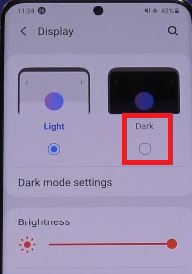Hoe de donkere modus in Android 9 Pie in te schakelen
In deze tutorial wordt uitgelegd hoe u handmatigschakel de donkere modus in op Android 9 Pie. Je kunt de thema-instellingen van het apparaat vinden in de weergave-instellingen op je Android Pie 9.0-apparaten. Standaard automatisch thema ingesteld op basis van de achtergrond die u instelt. Als u een zwart-type achtergrond instelt, wordt het Android Pie-thema donker of wit ingesteld, dan stelt het Android Pie-thema licht in. Jij kan verander handmatig het Android Pie-thema als een donkere modus of licht modus jij wil.
Onlangs heeft Google vrijgegeven Android P Beta 3 of Android P developer preview 4 voor GooglePixel-, Pixel 2-, Pixel XL- en Pixel 2 XL-apparaten. U kunt updates downloaden via OTA als u Android P Beta al hebt geïnstalleerd of als u fabrieksafbeeldingen gebruikt. Deze Android P Beta 3 omvatte de optie voor apparaatthema-instellingen. Volg het onderstaande stapsgewijze proces om de donkere modus handmatig in te schakelen in Android Pie 9.0.
Relevante artikelen:
- Het Pixel 3a Always-on-display gebruiken
- Ambient-weergave inschakelen in Android Pie 9.0
- Meldingen beheren in Android 9.0
- De donkere modus inschakelen op Pixel 4 en Pixel 4 XL
Hoe Dark Theme op Android Pie 9.0 in te schakelen: Google Pixel, Pixel XL, Pixel 2 XL
Om het thema in Android Pie 9.0 te wijzigen, volgt u onderstaande instellingen op uw Pixel- en niet-Pixel-apparaten.
Stap 1: Veeg het meldingspaneel omlaag en tik op het Instellingen tandwiel icoon.
Stap 2: Kraan Scherm.

Stap 3: Kraan Geavanceerd.

Stap 4: Scrol omlaag naar Apparaatthema en tik erop.
Standaard Android P-thema ingesteld als automatisch (op basis van achtergrond).

Stap 5: Kiezen donker om de donkere modus te activeren in Android P 9.0
Dit donkere Android Pie-thema is handig voor verleng de levensduur van de batterij in uw apparaat. Stel ook het lichte thema in Android P 9.0 in als je niet van een donker thema houdt. Als u de achtergrond in Android 9.0 verandert, heeft dit invloed op uw Android Pie-thema.
Achtergrond wijzigen in Android 9 Pie
Als u een donkere achtergrond op uw apparaat instelt, wordt automatisch het Android Pie 9.0-thema ingesteld als zwart. En als u een witte (licht) achtergrond instelt, stelt u het Android Pie light-thema in.
Stap 1: Ga naar instellingen in je Android P 9.0.
Stap 2: Kraan Scherm.
Stap 3: Kraan Behang.
Stap 4: Selecteer licht of donker behang u wilt instellen.
Stap 5: Kraan Stel in als achtergrond in de rechterbovenhoek.
Stap 6: Kiezen startscherm / vergrendelscherm / Beide.
Verander nu je apparaatmenu, meldingspaneel en andere instellingen op je Android P 9.0-apparaat. U kunt ook de Android P 9.0-achtergrond wijzigen met de onderstaande instellingen.
Druk lang op de lege ruimte in het startscherm> Achtergronden> Achtergrond selecteren> Achtergrond instellen> Startscherm / Vergrendelscherm / Beide
Verwant:
- Nachtlampje gebruiken op Pixel 3
- Hoe WhatsApp Dark Mode op Android in te schakelen
- Hoe de nachtmodus automatisch in te schakelen op Android 9 Pie
- Hoe u het donkere of lichte thema op OnePlus 6T kunt aanpassen
Automatisch donker thema inschakelen in Android 10
Stap 1: Open de app-lade en tik op het Instellingen app.
Stap 2: Tik op Scherm.
Stap 3: Klik op de Donker thema.
Stap 4: Kraan Schema.
Stap 5: Klik op Schakelt in van zonsondergang naar zonsopgang.
Alternatieve manier: Veeg het meldingspaneel twee keer omlaag vanaf de bovenkant van het scherm> Donker thema
En dat is alles. We hopen dat dit duidelijk maakt hoe u de donkere modus in Android Pie 9.0 inschakelt. Als u vragen heeft, laat het ons weten in het opmerkingenveld hieronder. Blijf en neem contact met ons op voor de laatste updates.